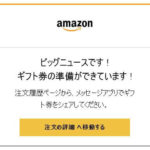この記事を開いたあなたは、お使いのパソコンが重くて、軽くする方法を探してここにたどり着いたかと思います。
私も同じく困っていて、いろいろ無料で軽くする方法を試しましたが、結果よくなりませんでした。
そこで試したのがメモリ増設です。
結論から言うと劇的に良くなりました。もう別のパソコンです。
メモリを増やすに至った経緯などを書き残しましたので、参考にしていただけたら幸いです。
ノートパソコンが重すぎる
パソコンが重い!軽くなる方法調べて片っ端から試してみたけど、私のPCには全然効果ない!涙
どれぐらい重いかっていうと、文字を入力したら5秒くらい固まって、そのあと一気に出てくる感じ。
Webページも地獄の重さ。何かを調べるのも一苦労でした。
このたびブログ始めたり家でプログラミングするにあたって、こんな重さでは精神衛生上よくないし、何より時間の無駄なので最後に一つ試してだめだったら買い換えようと思いました。
試したけど効果がなかったこと
とりあえずググって、以下の方法を試したんですが、私のPCの場合場合ほとんど効果なかったです。
- タスクマネージャで常駐アプリを無効にする
- デフラグする
- ディスクのクリーンアップ
- ブラウザをIE→Chromeに変更
- Windows Defenderの無効化(別のセキュリティソフトを入れてたので)
- 電源オプションを高パフォーマンスにする
などなど
私のPCスペックはこちら
- LIFEBOOK AH33/J(FMVA33JW1)
- Windows8.1 64bit
- CPU:インテル® Celeron® プロセッサー B820
- HDD:約320GB(Serial ATA、5400回転 / 分)
- メモリ:2GB
2013年のヤマダ電機の福袋で、プリンタとセットで3万で購入しました。
当時実家暮らしで、とりあえず自分のPC欲しいな~と思って買ったものです。
ちゃんと見ると爆安なだけあって低スペックです。2013年当時はそういうのが本当によくわかっていなかったんですよね。
タスクマネージャで状態を見る
正直、まずこれをやるべきでした。
これがメモリ増設前の状態です。
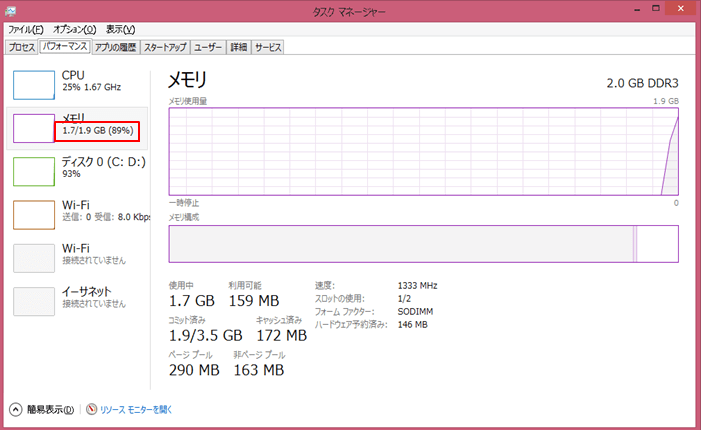
メモリが90%近い使用率になっています。このとき、Chromeを立ち上げて、Excelを開いただけです。これだけなのに、こんなに負荷がかかっているんですね。
調べてみると、やっぱり2GBのメモリは小さすぎてあまり実用的ではないみたいです…。こうして、ようやくメモリ増設を考えるに至ったのです。
ノートPCのメモリ増設をやってみる
もう買ってから5年以上経っているし、本当は新しいPC買うべきなんですけど、安い買い物ではないのでいろいろ調べて買いたいなと思ったのと、
メモリ増設くらいのカスタマイズ、経験しておいて損はないだろう
ということで、「壊れてもまあいいか」という気持ちで増設にチャレンジすることになりました。
メモリの選び方
いざ買おうと思っても、メモリはいろいろ容量の違いがあるのと、規格の違いもあったりして、とても迷いました。
メーカーの製品ページ(型番でググるとすぐ見つかると思います)を確認して、メモリがいくつ差せるか?規格は何か?を確認します。
私のPCは、デュアルチャネル対応可能DDR3 SDRAM PC3-12800となっていました。メモリを差すところが2つあるようです。
富士通純正のメモリじゃなきゃ最大メモリにならない風なことが書いてありますが、「そんなことある?」と思ったので別のメーカーのものでチャレンジしてみました。
製品ページには、メモリは8GBまでしか積めないと書いてあったのですが、あわよくば今の2GBと合算されないかという気持ちで、8GBのメモリを買いました。
TimetecのDDR3L 1600 MHz PC3L 12800です。容量は8GB、規格も今のメモリと同じDDR3の1600 MHzです。
本当はデュアルチャネルの場合、同じ容量のメモリを2つ使った方が速度が速くなるようなのですが、(同じ8GBでも、8GBを1枚差すより、4GBを2枚差した方がいいらしい。体感ではわからないくらいらしいですが、私は比べたことがないのでわかりません)とりあえずお試しということで1枚だけ注文。4480円でした。
メモリを増設する!
メモリが届いたら早速増設です。
まずはパソコンの電源を切り、バッテリーを外します。

裏面のカバーをプラスドライバーで外します。
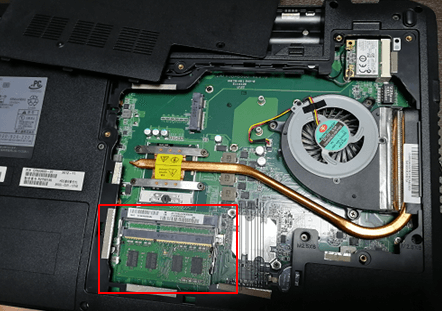
我が家で使っているのはこんな感じの6本セット。1本売りもあるのでドライバー無い方は探してみてください。
ここにメモリのスロットがあります。
1枚目の上側にあるのが2枚目用のスロットです。ここにメモリを差しこみます。(端子の部分はあまり触らないように、端を持ちます。)
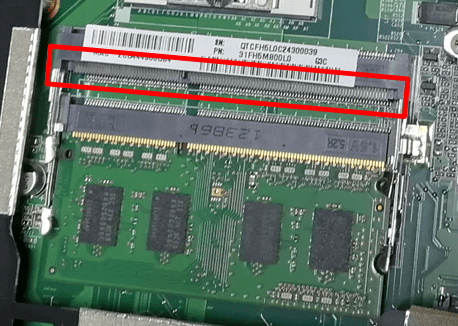
入れ方は、斜めに差し込んで、上から押さえると、パチンと音がしてはまります。指で触れて動いてしまうようだとちゃんと刺さっていないので、入れ直してください(私は入ってない状態で電源入れて、認識されていなくてもう一回やり直しました…)
これで増設完了です!!簡単!!!電源を入れて、動作を確認してみましょう。
別のPCかと思うような快適さ!
メモリ増設後、タスクマネージャで確認したらこんな感じでした!最初と全然違う…
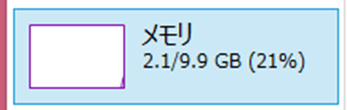
今やChromeのタブは20個以上開きまくり、Xammpを起動し、Excelを立ち上げても何の問題もありません。
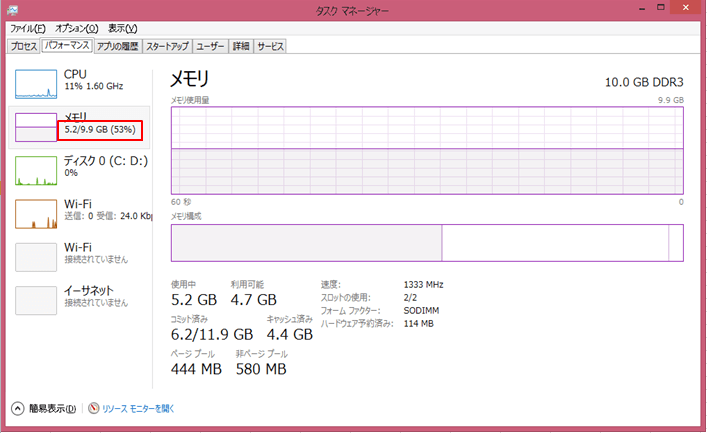
気になったのは、MAX8GBと書いてあったのに、10GBとちゃんと認識されていること。
とりあえず、快適なのでこれで良し!
CPUもHDDもしょぼいので限界はありますが…明らかに使いやすさが変わりました。文字入力のラグはもはや皆無です。
5000円かからず、新品のPCのような動作になって感動です。もっと早くやればよかったと思いました。
というわけで、メモリが原因でPCの動作が遅いのであれば、メモリの増設をおすすめします!
※現在、全く同じ商品(8GB1枚)が売られていません。Amazonのリンクは8GBの2枚組になっておりますので、ご購入の際はご注意ください。
サクサク作業ができるって本当に快適です!ぜひお試しください。
ではまた!